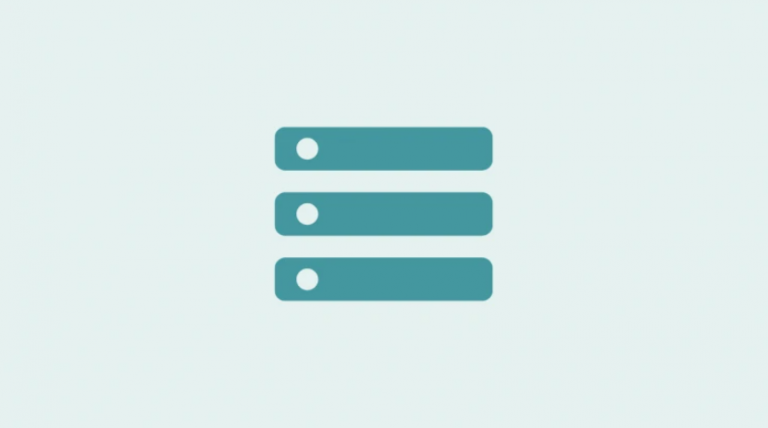
Si vous êtes quelqu’un qui est connecté à Internet au quotidien, vous avez probablement de nombreux onglets ouverts dans votre navigateur Web, comme Google Chrome. Et il est difficile de maintenir l’onglet dans Chrome à cause de l’interface de Google, une fois qu’il dépasse un certain nombre d’onglets ouverts à la fois, il est très difficile de les différencier, ce qui cause beaucoup de problèmes.
Après le dévoilement des onglets verticaux dans le navigateur Microsoft Edge, les gens sont impatients de mettre la main sur leur navigateur préféré comme Google Chrome en raison de sa commodité et de sa facilité de maintenance, mais malheureusement, Google n’a aucun plan pour apporter cette fonctionnalité à tout moment. bientôt. Cela donne une mauvaise réputation au navigateur Chrome le plus apprécié et le plus utilisé au monde.
Si vous essayez les onglets verticaux, il n’y a pas de méthode officielle pour le faire, mais cela peut être réalisé grâce à l’outil d’extension Chrome sur PC. Si vous voulez savoir comment activer les onglets verticaux dans Chrome, nous avons répertorié les solutions de contournement et les instructions ci-dessous sur la configuration et l’utilisation.
Comment installer l’extension d’onglets verticaux dans Google Chrome
Comme mentionné précédemment, pour pouvoir utiliser les onglets verticaux dans Chrome, vous devez installer l’extension à partir de la boutique en ligne Chrome. Suivez les étapes mentionnées ci-dessous pour savoir comment procéder :
- Ouvrez le navigateur Chrome et accédez au Chrome Web Store.
- Cliquez sur Barre de recherche et tapez Onglets verticaux et appuyez sur Entrée.
- Sélectionnez maintenant le bouton Ajouter à Chrome.
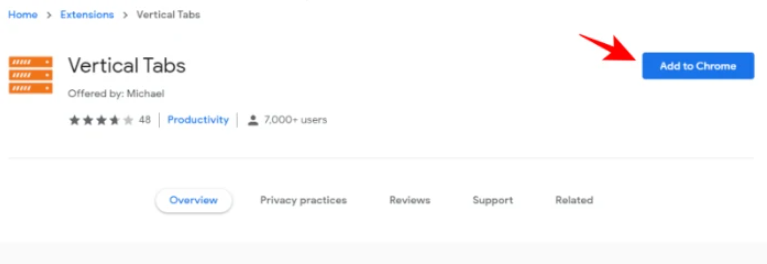
- Cliquez sur Ajouter une extension lorsque vous y êtes invité.
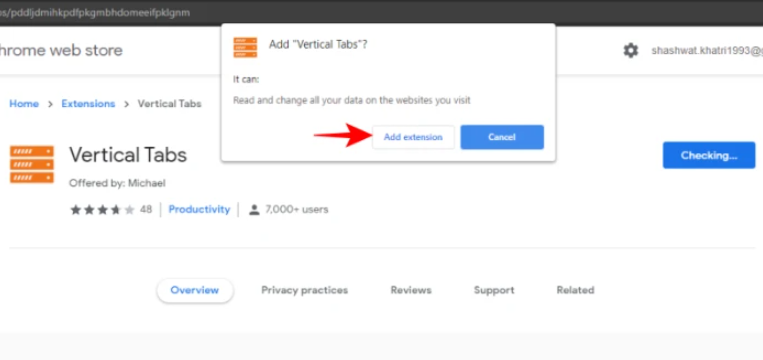
- Une fois le téléchargement et l’installation terminés, vous serez redirigé vers la page GitHub et une autre section avec un onglet vertical apparaîtra sur le côté gauche de l’écran.
Remarque – Vous ne pourrez utiliser que les onglets verticaux sur le nouvel onglet et non les onglets que vous avez précédemment ouverts avant d’installer les extensions. Assurez-vous également de redémarrer votre navigateur pour qu’il intègre correctement l’extension.
Comment personnaliser les onglets verticaux
De nombreuses options sont disponibles dans l’extension de l’onglet Vertical pour lui donner un aspect plus distinct et personnalisé en fonction de votre choix et de votre utilisation. Certaines personnalisations de thème incluent le modèle de thème, le redimensionnement de la barre latérale et le déplacement de l’emplacement de l’onglet.
Change le thème
Cette extension a la possibilité de choisir parmi deux modèles de thème, soit le thème clair, soit le thème sombre, que vous ayez la possibilité de le modifier en fonction de votre propre utilisation. Si vous voulez savoir comment procéder, suivez les étapes ci-dessous :
- Ouvrez Chrome et accédez à la section d’extension des onglets verticaux.
- Cliquez maintenant sur l’icône Paramètres.
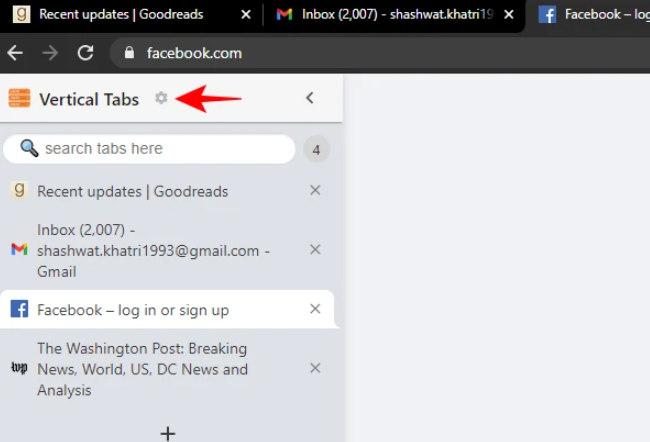
- Faites défiler jusqu’au dernier et vous pourrez voir le thème sombre.
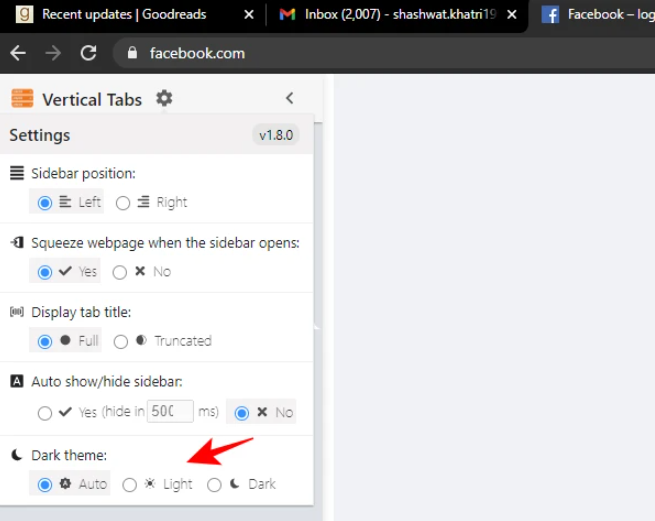
- Choisissez-le maintenant selon vos préférences.
- Redémarrez pour prendre pleinement effet.
Redimensionner la barre latérale
Si vous pensez que la barre latérale verticale est trop petite ou prend beaucoup de place, vous avez la possibilité de la redimensionner en fonction de vos besoins. Tout ce dont vous avez besoin pour changer la taille est de cliquer et de le faire glisser vers la gauche ou la droite.
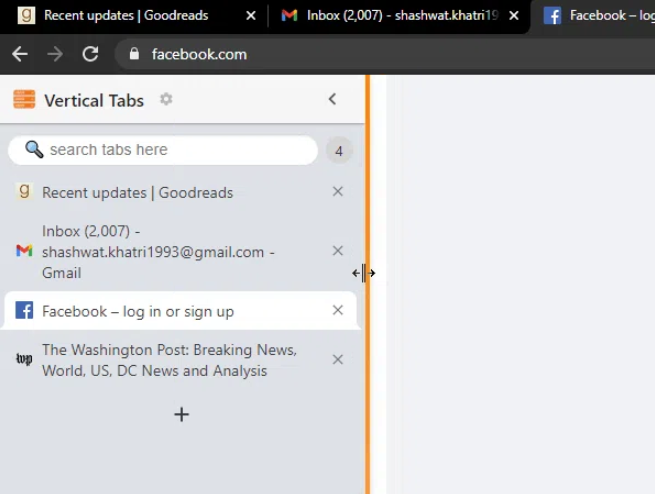
Modifier l’emplacement de l’onglet
Par défaut, l’emplacement de la barre latérale est défini sur la gauche, mais vous pouvez facilement le modifier de l’autre côté si vous en ressentez le besoin. Suivez ces étapes pour savoir comment :
- Ouvrez le navigateur Chrome et cliquez sur l’icône Paramètres dans la barre latérale.
- Recherchez la section intitulée Position de la barre latérale.
- Choisissez maintenant Droite pour déplacer la barre latérale vers la droite de l’écran.
- Si vous souhaitez le réinitialiser tel qu’il était, choisissez gauche pour le déplacer vers l’emplacement par défaut.
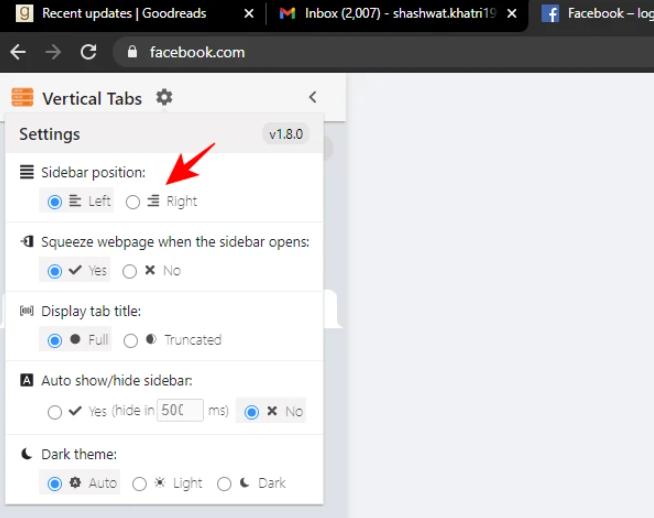
Conclusion
Vertical est très utile si vous êtes un accumulateur d’onglets et que vous choisissez de ne pas fermer un onglet après l’avoir utilisé. Sinon, dans le menu à onglets traditionnel, il devient très difficile et frustrant de garder un onglet sur l’onglet. Si vous voulez savoir comment activer les onglets verticaux dans Chrome, suivez les méthodes et les étapes mentionnées ci-dessus pour configurer et personnaliser.


